调整Ubuntu显示界面
先声明本人的VMWare是16pro,Ubuntu版本22.04。
大家安装Ubutu虚拟机经常会遇到的第一个问题就是显示界面太小。通常查找到的解决方案就是安装增强功能(VirtualBox)和VMWare tools(VMWare)。
但是我这么做之后,只是显示界面全屏了,图标和文字还是不够大。
第二次尝试是调节分辨率,在settings的display中,调节分辨率到合适的大小,会改善很多,但是还是不够。
第三个尝试就是调节缩放比例,但是settings的display中只支持100%、200%、300%,试了200%,发现图标文字变大很多,但是太大了。最好是1.5这样,但是settings里面不支持调节(Ubuntu22.04是这样,之前的版本好像还可以)。
这一步的解决方案是:在 /usr/share/glib-2.0/schemas目录下
修改文件 org.gnome.desktop.interface.gschema.xml
找到text-scaling-factor定义, default的数值改为1.65(缩放比例,根据自己电脑调节)
修改文件 com.ubuntu.user-interface.gschema.xml
找到text-scaling-factor定义, default的数值改为1.65(缩放比例,根据自己电脑调节)
然后执行命令"glib-compile-schemas /usr/share/glib-2.0/schemas/",重启后缩放比例生效。
这一步参考了CSDN博主「旨酒当歌」的原创文章,遵循CC 4.0 BY-SA版权协议,转载请附上原文出处链接及本声明。
原文链接:https://blog.csdn.net/qq_16056397/article/details/114253446
这里面有一些细节:首先是usr直接在资源管理器当中搜索不到,在命令行cd /usr即可;其次修改这两个文件需要sudo权限,不然改不了。
经过三种方法的尝试,最终效果如下图所示,挺满意的了,也不用像老年机一样吧(强迫症自语)
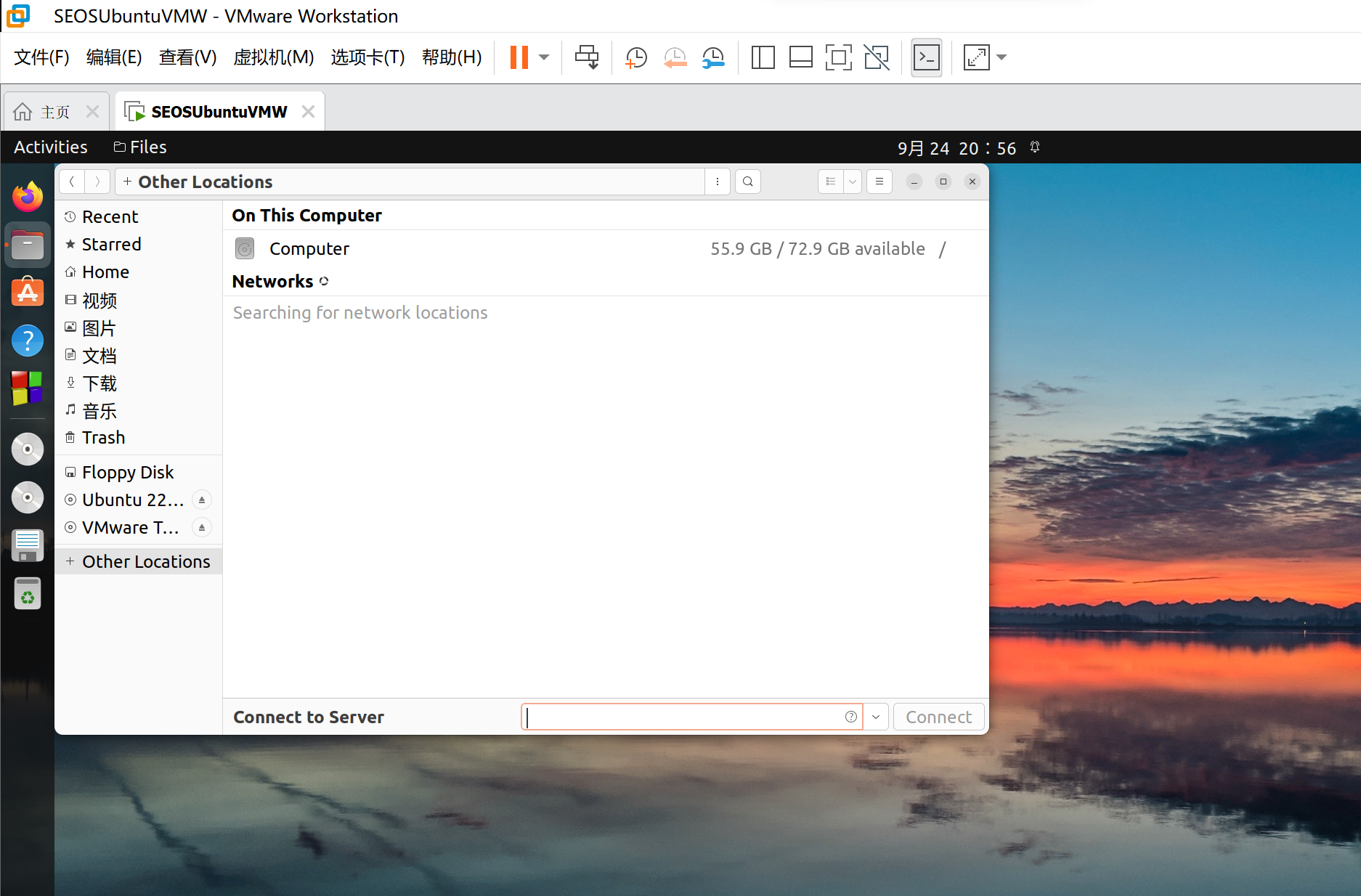
和主机基本一致。done!

